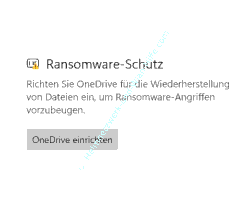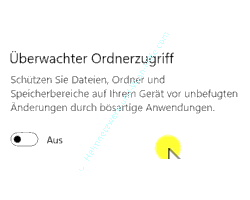auf heimnetzwerk-und-wlan-hilfe.com
nach Inhalten suchen!
- Home
- Windows 11
- Erpresservirenschutz nutzen
In unserem heutigen Tutorial zeigen wir dir, wie du eine Sicherheitsfunktion von Windows 11 nutzen kannst, um deinen Computer umfassend vor Erpresserviren und Ransomware zu schützen!
Es gibt unter Windows 11 eine Sicherheitsfunktion, dir dir dabei hilft, bestimmte Dateien oder Speicherbereiche vor der Bedrohung durch Ransomware und Erpresserviren zu schützen.
Für Nutzer, die sich um ihren Datenschutz und Sicherheit sorgen, ist dies eine wertvolle Funktion.
Schauen wir uns doch mal an, wo wir die Aktivierung dieser Schutzfunktion finden.
Das Konfigurationsfenster zum Konfigurieren des Ransomware-Schutzes
Das Konfigurationsfenster zum Konfigurieren des Ransomware-Schutzes befindest sich im neuen Einstellungsmenü.
Dieses öffnest du über einen Klick auf das Rädchen für die Einstellungen.
Hier klickst du im linken Menübereich auf den Menüpunkt "Datenschutz und Sicherheit".
Nun findest du im rechten Bereich gleich ganz oben den Bereich "Windows Sicherheit", den du bitte auswählst.
Jetzt schaust du dich nach dem Bereich "Viren- und Bedrohungsschutz" um.
Der Bereich Viren- und Bedrohungsschutz ist zentral für den allgemeinen Viren- und Bedrohungsschutz sowie für spezifische Sicherheitsfunktionen.
Wenn du an dieser Stelle ein wenig nach unten scrollst, kommst du zu dem Bereich "Ransomware-Schutz".
Was bedeutet der Ransomware-Schutz?
Was ist eigentlich der Ransomware-Schutz?
Bestimmt hast du schon einmal von Ransomware gehört. Ransomware ist eine Schadsoftware, die Dateien blockiert und dann droht, diese zu löschen.
Oft wird dann Geld verlangt, um die von der Schadsoftware verschlüsselten Dateien wieder zu entschlüsseln, so dass diese wieder nutzbar sind.
Dies ist ein typisches Verhalten von Erpresserviren, gegen die der Windows 11 Ransomware-Schutz gezielt vorgeht.
Wenn es sich um wichtige Dateien handelt, dann ist es oft erschreckend, wenn dich so etwas trifft.
Aber du hast hier die Möglichkeit, einen Schutz vor Ransomware einzurichten, indem du die Funktion der überwachten Ordnerzugriffe nutzt.
Dies verstärkt die Sicherheit deiner geschützten Ordner vor unbefugtem Zugriff und ist ein wichtiger Teil einer guten Sicherheitsstrategie.
Wenn du also Ordner mit wichtigen Dateien hast, dann kannst du damit einen sicheren Schutzbereich für diese einrichten.
Den Ransomware-Schutz aktivieren
Um den Schutz vor Ransomware einzurichten, klickst du auf den Link "Ransomware-Schutz verwalten".
Hier findest du unter dem Bereich "Überwachte Ordnerzugriffe" eine Ein-Ausschalter für die Aktivierung der Ransomware-Schutzfunktion.
Damit wird der überwachte Ordnerzugriff aktiviert und bietet eine zusätzliche Sicherheitsebene für den Schutz deiner Daten.
Jetzt musst du nur noch festlegen, wo die Dateien sind bzw. welche Dateien geschützt werden sollen.
Dafür klickst du auf den Link "Geschützte Ordner". Es werden dir die standardmäßig geschützten Ordner angezeigt, was einen weiteren Schritt zur Sicherung deines Systems darstellt.
Die per Standardeinstellung geschützten Ordner sind die Standardbibliotheken und Standardordnern, die in deinem Benutzerverzeichnis liegen.
Möchtest du jetzt noch bestimmte Ordner hinzufügen, dann klickst du einfach auf den Button "Einen geschützten Ordner hinzufügen" und wählst entsprechend einen Ordner deiner Wahl aus.
Klicke auf "Ordner auswählen" und damit wird der ausgewählte Ordner der Liste hinzugefügt.
Nun wird ständig eine Überwachung der angegebenen Ordner durchgeführt.
Unberechtigte Zugriffe auf überwachte Ordner anzeigen
Sollten unberechtigte Zugriffe darauf erfolgen, wird das auch aufgelistet, also protokolliert.
Begebe dich bitte mal eine Seite zurück. Hier findest du unter "Blockierungsverlauf bzw. Schutzverlauf" entsprechenden Einträge, wenn es unberechtigte Zugriffe auf deine überwachten Dateien gegeben haben sollte.
Ja, damit sind wir auch schon wieder am Ende mit unserem heutigen Tutorial.
Wenn du also Ordner mit wichtigen Dateien hast und diese schützen möchtest, dann kannst du unter anderem die un unserem heutigen Tutorial vorgestellte Schutzfunktion nutzen, die Windows 11 bietet, um einen umfassenden Datenschutz und Sicherheit für deine Daten vor Erpresserviren und Ransomware zu gewährleisten.
Wir hoffen natürlich, dass dieses Tutorial nützlich für dich war und wünschen dir noch viel Spaß mit unseren vielen anderen Tutorials auf Heimnetzwerk-und-Wlan-Hilfe.com.
Vielleicht interessieren dich auch folgende Artikel:
Sichereres Windows mit aktivem Exploit Schutz
Den Schutz vor unerwünschten Anwendungen anschalten
Edge in einer sicheren virtuellen Schutzumgebung nutzen, die vor Schadprogrammen schützt
Sicherheitsprobleme mit Hilfe der Windows Defenderprotokolle aufdecken
Sicherungen auf einen Netzwerkspeicher durchführen
Sicherheitslücken in Windows ausfindig machen
Dateien wiederherstellbar mit Windows-Tool entfernen
E-Mail Adressen und dazugehörige Passwörter auf Sicherheit überprüfen
Das Microsoft Tool zur Entfernung bösartiger Software mit einer aktuellen Virensignatur verwenden
Mit der Windows Sandbox Tools sicher in einer virtuellen Umgebung testen
Infos bei Wikipedia
Weitere Informationen zu Windows 11
Infos bei Google
Zurück zum Seitenanfang von:
Schutz vor Erpresserviren über eine Windows 11 Sicherheitsfunktion nutzen
Schutz vor Erpresserviren über eine Windows 11 Sicherheitsfunktion nutzen
Zurück zur:
Windows 11 Artikel- und Videoübersicht
Windows 11 Artikel- und Videoübersicht
Zurück zur Startseite von heimnetzwerk-und-wlan-hilfe.com
Wenn dir der eine oder andere Tipp auf unseren Seiten Nerven und graue Haare erspart hat, dann unterstütze doch unser Team mit einer kleinen Spende, die uns dabei helfen, die hohen Bereitstellungskosten aufzubringen.